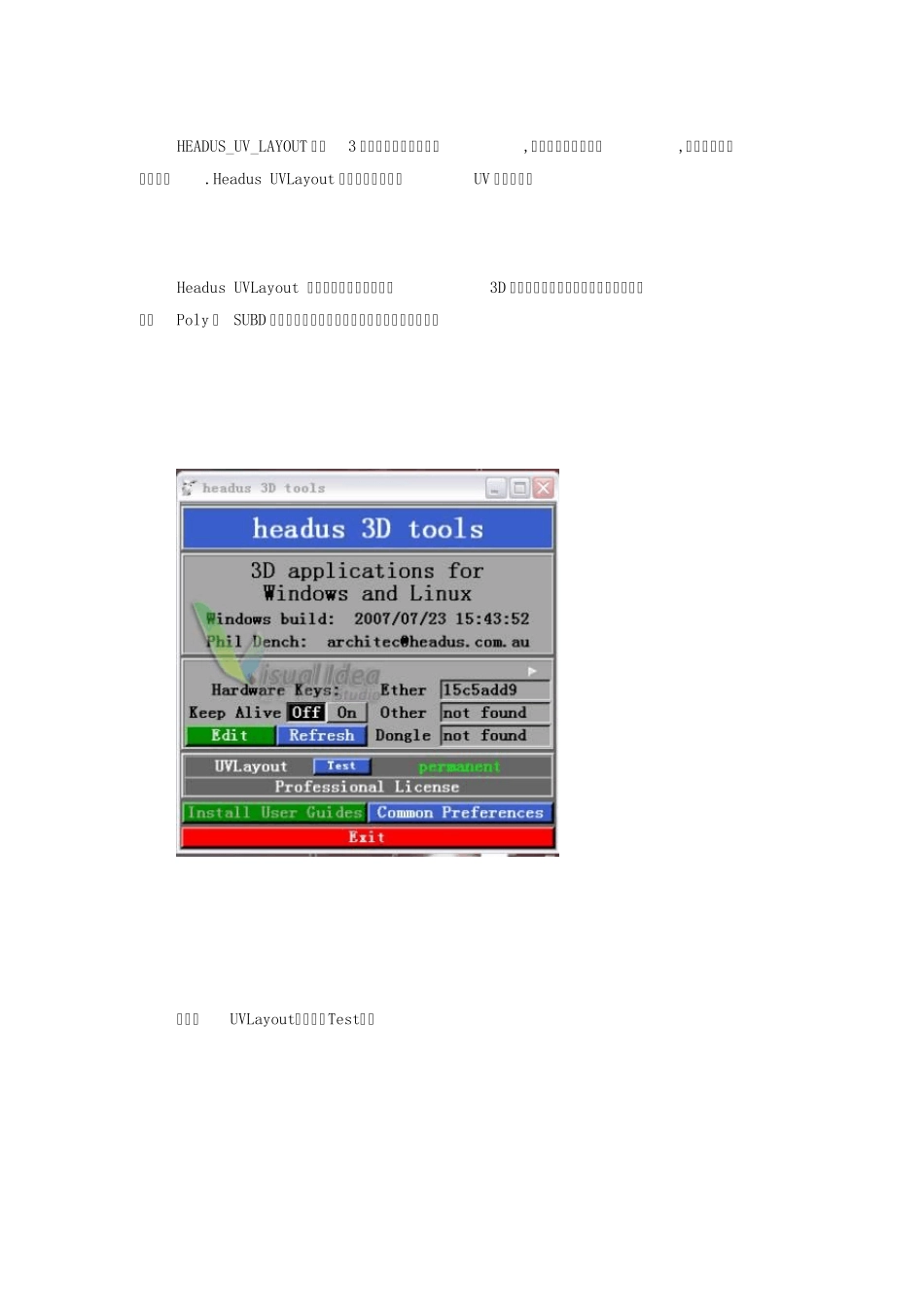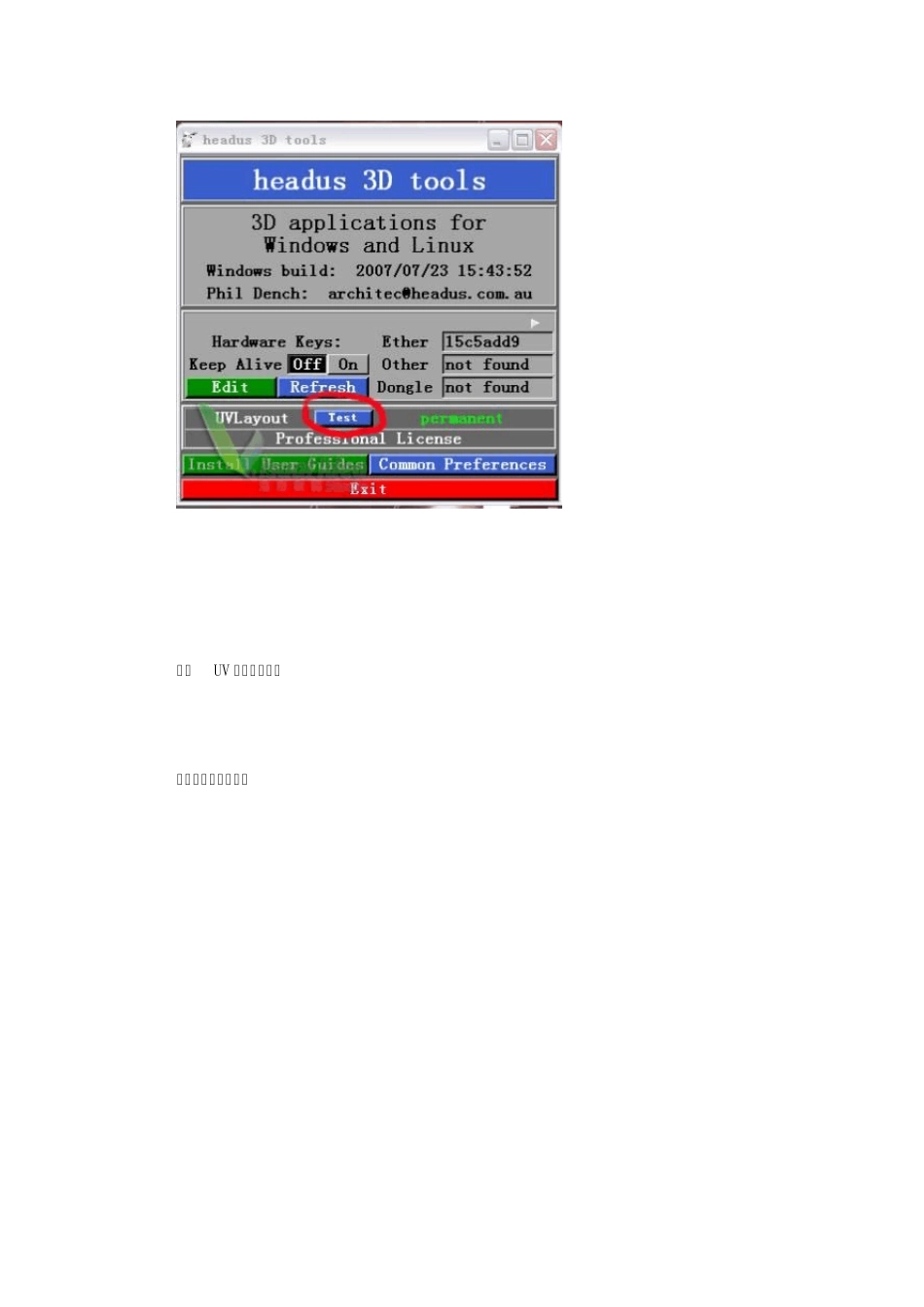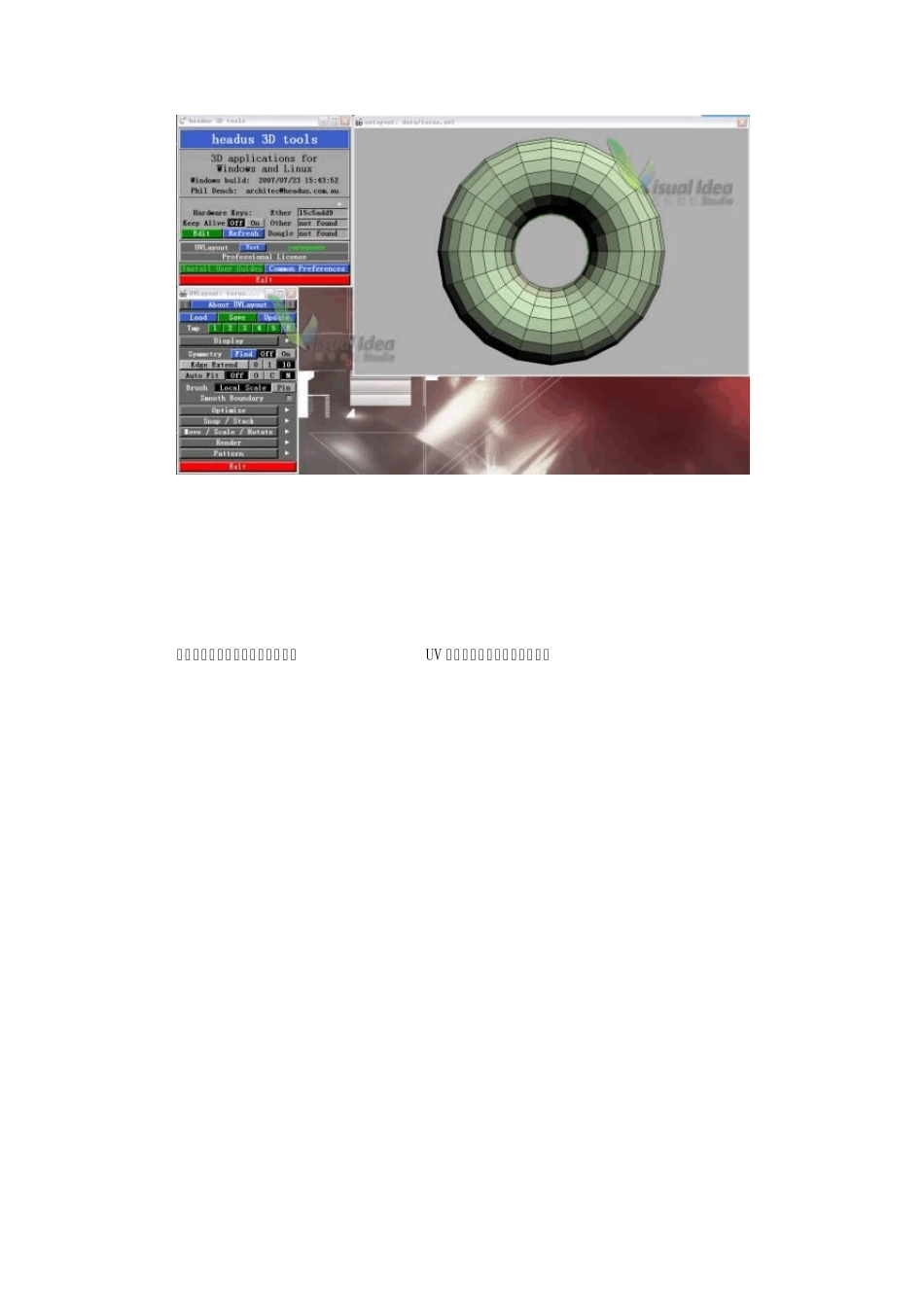HEADUS_UV_LAYOUT 可对3 维模型作实体几何分析,对其分解成数个曲面,再对曲面进行平面展开.Headus UVLayout 是一款专门用来拆UV 专用的软体 Headus UVLayout 是一个基于物理算法,将3D 物体展开,用户利用缝合切割功能,创建低Poly 或 SUBD 表面的工具,支持导入其他几何模型进行编辑。 先打开UVLayout,单击“Test”。 弹出UV 拆分的视窗。 同时弹出一个控制栏 如图所示,单击红圈中的按扭。将UV 拆分窗口切换为全屏幕显示。 单击“Display”,如图所示 此栏是选择视图的中心轴,通常选择“Y”轴(我们可以根据视线的角度对中心轴进行自由得切换)旋转和拖动视图的操作是由鼠标的3 个按键拖动操作。 点击“Load”,在弹出的窗口中选择“Dir”,在阅览文件夹窗口中选择OBJ 文件的路径。 选择完路径后,如图所示。软件会自动找到此路径中的OBJ 文件,单击右边选筐中的文件名,再按窗口下方绿色的“Load”读取文件。 当你打开文件后会发现模型是彩色的,因为模型的UV 是混乱的。所以我们在正式分UV 前要在UVlayout 里把之前的UV 删除。 按数字键“1”,视图会切换到UV 编辑视图 如图所示,正常的没有拉伸的UV 是淡绿色的。而图中的UV 都呈彩色说明有严重错误,所以我们先要把图中的UV 全部删除。 方法如下: 按一下Shift+d,然后筐选视图中的UV, 如下图所示,模型的UV 已经全部被删除了。 这时按一下数字键“2”,视图会切换到模型编辑模式,如下图所示。 此视图为模型编辑视图。我们可以在此视图内对模型进行切割,以方便UV 的正确展开。 模型上的绿色边线是模型原来的UV 断开的地方。因为我们要重新对模型进行切割,所以我们要把模型上的切割口都删除。 方法如下: 和删除UV 的方法一样,按一下Shift+d,然后筐选视图中的模型。 UV 的切口不得不正确,且在隐蔽的部位。模型的正确切割对UV 的正确展开非常重要。 所以以下步骤非常重要。 如图所示,此图中的模型切口已全部被删除(未被切割的模型)。 下面我们开始切割模型。 将鼠标移动到需要切割的线上,按“C”键。那鼠标所在的线会变成红色,而与它关联的线会呈现黄色。 红色是你选择的线,而黄色则是软件按照模型的布线智能推算的线条。 假如选择错了线,你可以将鼠标移动到错误的线上按“W”键,取消选择。 当然了,由于黄色的线是电脑自动推算的所以在删除黄线的时候,软件会把与之相关联的黄线一起删除。如下页所示。 左图所示...